レグザ(REGZA)で録画した番組を他のDTCP-IP対応機器で再生する方法
Q
A
レグザで録画した番組をLinkStationにダビング(ムーブ)することで他のDTCP-IP対応のテレビで再生することができます。
手順1. LinkStationを接続します。
1.〈レグザ〉の電源スイッチをOFF にします。
2.〈レグザ〉とLinkStationをLAN ケーブルで接続します。
録画した〈レグザ〉でのみDTCP-IP経由で再生する場合

録画した〈レグザ〉以外のDTCP-IP機器で再生する場合
〈レグザ〉の近くに無線LAN 親機またはルーターがある場合

〈レグザ〉と無線LAN 親機が離れた場所にある場合(無線LAN で接続する場合)

3.〈レグザ〉→LinkStationの順に、電源スイッチをONにします。
LinkStation が認識されると、〈レグザ〉の機器選択画面にLinkStation 名が表示されます。機器選択画面は、〈レグザ〉に付属のリモコンの[レグザリンク]ボタンを押し、[映像を見る/ 機器選択]を選択すると表示されます。

手順2. レグザで録画した番組をLinkStationにダビング(ムーブ)します。
1.〈レグザ〉に付属のリモコンの[レグザリンク]ボタンを押し、[映像を見る/ 機器選択]を選択します。
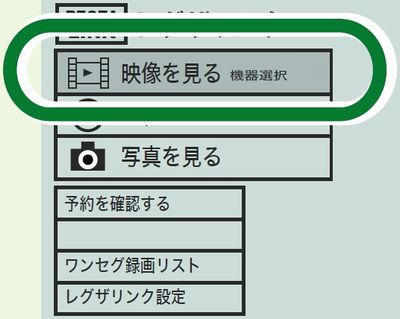
2.番組が録画されている機器を選択します。
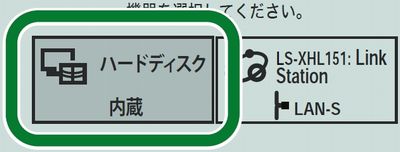
3.録画リストからダビングしたい番組を選択し、リモコンの緑ボタン[ダビング]を押します。

4.ダビング先にLinkStation(本商品のLinkStation名)を選択します。
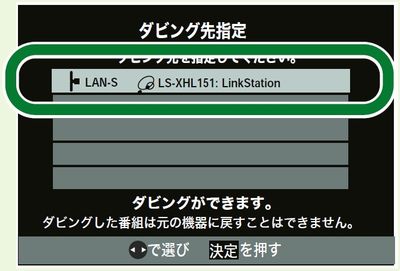
5.ダビングする番組、ダビング先を確認し、[はい]を選択します。
6.ダビングが開始されると進捗状況が表示されます。100% になるとダビングは完了です。

手順3a. ダビング(ムーブ)した番組をレグザで再生します。
1.〈レグザ〉に付属のリモコンの[レグザリンク]ボタンを押し、[映像を見る/ 機器選択]を選択します。
2.LinkStation を選択します。

3.フォルダー[ビデオ]を選択します。

4.録画リストから再生したい番組を選択します。ダビングした番組が再生されます。

ダビングした番組を削除するにはLinkStationの録画リストから削除したい番組を選択し、リモコンの赤ボタン[削除]を押します。
「選択した番組を削除しますか」と表示されたら、[はい]を選択します。

手順3b. ダビング(ムーブ)した番組をDTCP-IP対応機器で再生します。
〈レグザ〉以外のDTCP-IP対応機器での再生手順を説明します。ここでは当社LinkTheater"LT-H91LAN"を例に説明します。
1.LinkTheaterの電源をON にし、トップ画面(Home Screen)を表示します。
2.トップ画面(Home Screen)から[DLNA サーバー]を選択します。

3.サーバーのリストからLinkStationを選択します。

4.[ビデオ]を選択します。

5.各フォルダー内のダビングした番組を選択し、再生します。
LS-QL、LS-CHL、LS-XL、LS-SL シリーズはDTCP-IP非対応です。また、販売終了商品についても、対応と記載の無い商品は
DTCP-IP非対応です。
LS-XHLシリーズは、ファームウェアVer.1.20以降のみ対応しています。ファームウェアをアップデートしてください。
このご質問の対象となる商品・OS・接続機器を表示
商品
OS・接続機器
チャット・LINEでのサポートについて
下記商品はチャット・LINEでのサポート対象外のため、電話またはメールにてお問合せいただきますようお願いいたします。
法人様向けネットワーク商品
ネットワーク対応ハードディスク(TeraStation)
<注意事項>
以下のいずれかに該当する場合、お客様の同意なくチャット・LINEでのサポートを終了させていただく場合がございます。ご了承ください。
同一のお客様から同一内容のお問合せ等の入力が複数あった場合
本サービスに関係のない画像・動画・スタンプ等が送信された場合
一定時間以上お客様からの返信がされない場合
営業時間
<オペレーター受付時間>
月~土・祝 9:30~21:00
日 9:30~17:30
※AIによる自動応答は24時間ご利用いただけます。
メールで相談について
個人向けWi-Fi/有線LAN製品、ストレージ製品のお客様にはメールで問い合わせいただく前にAIが問題解決のお手伝いを行います。
いずれかを選択して進んでください。
 Wi-Fi(無線LAN)
Wi-Fi(無線LAN) 有線LAN
有線LAN HDD(ハードディスク)・NAS
HDD(ハードディスク)・NAS SSD
SSD ブルーレイ/DVD/CDドライブ
ブルーレイ/DVD/CDドライブ メモリー
メモリー USBメモリー
USBメモリー メモリーカード・カードリーダー/ライター
メモリーカード・カードリーダー/ライター 映像/音響機器
映像/音響機器 ケーブル
ケーブル マウス・キーボード・入力機器
マウス・キーボード・入力機器 Webカメラ・ヘッドセット
Webカメラ・ヘッドセット スマートフォンアクセサリー
スマートフォンアクセサリー タブレットアクセサリー
タブレットアクセサリー 電源関連用品
電源関連用品 アクセサリー・収納
アクセサリー・収納 テレビアクセサリー
テレビアクセサリー その他周辺機器
その他周辺機器 法人向けWi-Fi(無線LAN)
法人向けWi-Fi(無線LAN) 法人向け有線LAN
法人向け有線LAN LTEルーター
LTEルーター 法人向けNAS・HDD
法人向けNAS・HDD SSD
SSD ブルーレイ/DVD/CDドライブ
ブルーレイ/DVD/CDドライブ 法人向けメモリー・組込み/OEM
法人向けメモリー・組込み/OEM 法人向けUSBメモリー
法人向けUSBメモリー メモリーカード・カードリーダー/ライター
メモリーカード・カードリーダー/ライター 映像/音響機器
映像/音響機器 法人向け液晶ディスプレイ
法人向け液晶ディスプレイ 法人向けケーブル
法人向けケーブル 法人向けマウス・キーボード・入力機器
法人向けマウス・キーボード・入力機器 法人向けヘッドセット
法人向けヘッドセット 法人向けスマートフォンアクセサリー
法人向けスマートフォンアクセサリー 法人向けタブレットアクセサリー
法人向けタブレットアクセサリー 法人向け電源関連用品
法人向け電源関連用品 法人向けアクセサリー・収納
法人向けアクセサリー・収納 テレビアクセサリー
テレビアクセサリー オフィスサプライ
オフィスサプライ その他周辺機器
その他周辺機器 データ消去
データ消去
